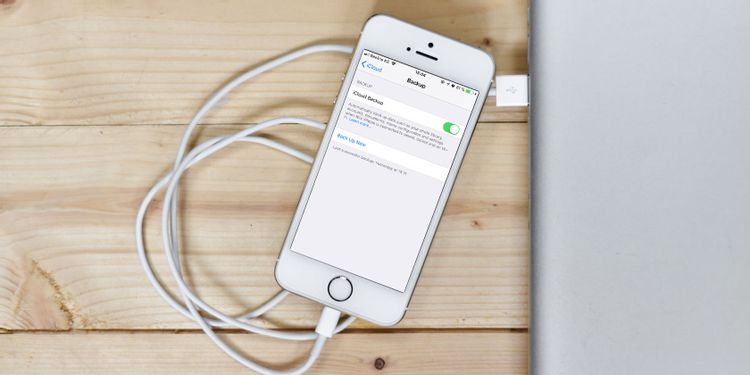
iPhone unuzu nasıl yedekleyeceğinizi iCloud veya bilgisayarınızı kullanarak iPhone veya iPad inizi yedeklemek için makalemiz aşağıdaki gibidir.
Yarın iPhone unuzu kaybederseniz ne yapardınız? Birisi iPhone unuzu çaldıysa veya imha edildiyse iki seçeneğiniz vardır: oluşturduğunuz bir yedekten geri yükleyin veya sıfırdan başlayın.
Kimse önemli verileri kaybedeceğini düşünmez, ancak bu herkesin başına gelebilir. Önemli dosyalarınızı ne kadar sık yedeklerseniz, en kötüsü olursa o kadar az kaybedersiniz. Neyse ki, normal iPhone yedeklemeleri oluşturarak fotoğraflarınızı, ayarlarınızı ve daha fazlasını korumak kolaydır.
Neden iPhone unuzu Yedeklemelisiniz?
Yedekleme olmadan, tüm değerli resimlerinizi ve videolarınızı, senkronize edilmemiş notlarınızı ve uygulamalarınızın kullandığı diğer verileri kaybedebilirsiniz. Hareket halindeyken iCloud da saklanmayan belgeler oluşturursanız, bunlar da kaybolur.

Neyse ki, birçok hizmet, Evernote gibi üretkenlik araçları ve WhatsApp gibi haberciler dahil olmak üzere bulut yedeklemeyi içerir. Buna rağmen, cihazınızı baştan kurmak ve her uygulamayı manuel olarak indirmek bir angaryadır. Cihazınızın nasıl yerleştirildiğini ve ayarlarınızı hangi şekilde beğendiğinizi tam olarak hatırlamaya çalışmak neredeyse imkansızdır.
iPhone unuzun güncel bir yedeğine sahip olduğunuzdan emin olarak bu zorluğun çoğunu önleyebilirsiniz. Donanım kaybı veya arızası durumunda, yeni cihazınızı aldığınızda bir yedekten geri yükleyebilirsiniz. Duruma bağlı olarak, iPhone kurtarma moduna girmeniz ve oluşturduğunuz yedeği kullanarak cihazınızı geri yüklemeniz gerekebilir.
Geri yüklendiğinde, iPhone unuz tam olarak değiştirdiğiniz gibi görünecek ve davranacaktır. Wi-Fi şifrelerinizi, tarama geçmişinizi ve Bugün ekranınız ve Kontrol Merkezi düzeniniz gibi kişisel tercihlerinizi kaydetmeniz bile mümkündür. Yedekleme, iPhone güncelleme sorunlarıyla karşılaşırsanız da sizi kurtaracaktır.
Bilgisayarınıza veya iCloud a Yedeklemeniz Gerekir mi?
Bir iPhone sahibi olarak, yedekleme için iki seçeneğiniz vardır: bilgisayar kullanılarak yapılan yerel yedeklemeler ve iCloud aracılığıyla çevrimiçi yedeklemeler. Her iki seçeneğin de kendi yararları vardır.

iCloud, bir kur ve unut çözümüdür ve gönül rahatlığı sunar, ancak bundan en iyi şekilde yararlanmak için muhtemelen daha fazla iCloud saklama alanı satın almanız gerekecektir. Bilgisayarınızı kullanmak daha fazla düşünce ve manuel eylem gerektirir, ancak elinizde olması daha verimli bir yedeklemedir. Bir bilgisayar yedeğini geri yüklemek, iCloud aracılığıyla geri yüklemekten çok daha hızlıdır.
Etkinleştirildiğinde, iCloud yedeklemeleri, telefonunuz güce bağlıyken, Wi-Fi (veya isterseniz hücresel veri) aracılığıyla çevrimiçi olarak ve şu anda kullanımda olmadığında otomatik olarak gerçekleşir. Çoğu insan için bu, cihazınız şarj olurken yedeklemelerin gece boyunca gerçekleştiği anlamına gelir.
İlk iCloud yedeklemeniz, iPhone unuzun her şeyi sunucuya yüklemesi gerektiğinden biraz zaman alacaktır. Bağlantı hızınıza ve veri miktarınıza bağlı olarak bu işlemin birkaç gün sürmesi olağandışı bir durum değildir. Gelecekteki yedeklemeler yalnızca yeni veya değiştirilmiş verileri aktarır, bu nedenle nispeten daha az zaman alırlar.
iCloud yedeklemeleri aşağıdakileri kapsar:
• Uygulama verisi
• Apple Watch yedeklemeleri
• iOS ayarları
• Ana ekranınız ve uygulama düzeniniz
• Mesaj içeriği (hem iMessage hem de SMS metinleri dahil)
• Fotoğraflar ve videolar
• Tüm Apple servislerinden satın alma geçmişiniz
• Zil sesleri
• Görsel sesli posta şifresi
iPhone unuzu iCloud a yedeklemek, kişilerinizi, takvimlerinizi, yer imlerinizi, Notlarınızı, Anımsatıcılarınızı, Sesli Notlarınızı, paylaşılan fotoğraflarınızı ve iCloud Fotoğraf Kitaplığınızı yedeklemez. Bunlar zaten iCloud da depolanmıştır, dolayısıyla yedeklemeye gerek yoktur. Ayrıca Mail, Sağlık, iCloud Drive ve iCloud daki arama geçmişinizden veri depolamayı da seçebilirsiniz, böylece bu bilgiler de yedeklenmez.
Yedeklemelerin müzik, film ve kitap gibi ortamlar için satın alma geçmişinizi içermesine rağmen, gerçek içeriği yedeklemediklerini unutmayın. Bir yedeği geri yüklediğinizde, telefonunuz eski cihazınızda bulunan uygulamaları App Store dan yeniden indirecektir. Ancak bir uygulama artık mevcut değilse onu yeniden yükleyemezsiniz.
iCloud yedeklemesini kullanmayı bırakırsanız, son yedeklemeniz silinmeden önce 180 gün boyunca saklanır.
iPhone iTunes a Yedekleme
Windows ta iTunes uygulamasını veya Macte Finder ı kullanarak iPhone unuzun bilgisayar yedeklemelerini yaparsınız. Hem bilgisayarın hem de iPhone un aynı ağda olması koşuluyla kablosuz olarak yedekleme yapabilmenize rağmen, bunun yerine Lightning kablosu kullanmak daha hızlı ve daha güvenilirdir.
macOS Catalina dan başlayarak, iTunes artık Macte kullanılamamaktadır. iPhone unuzu bir USB kablosuyla bağladıktan sonra, Finder ın sol kenar çubuğunda Konumlar altında tanıdık iPhone yönetim panelini bulacaksınız. Oradan, aşağıdaki talimatları izleyerek yedekleyebilirsiniz.
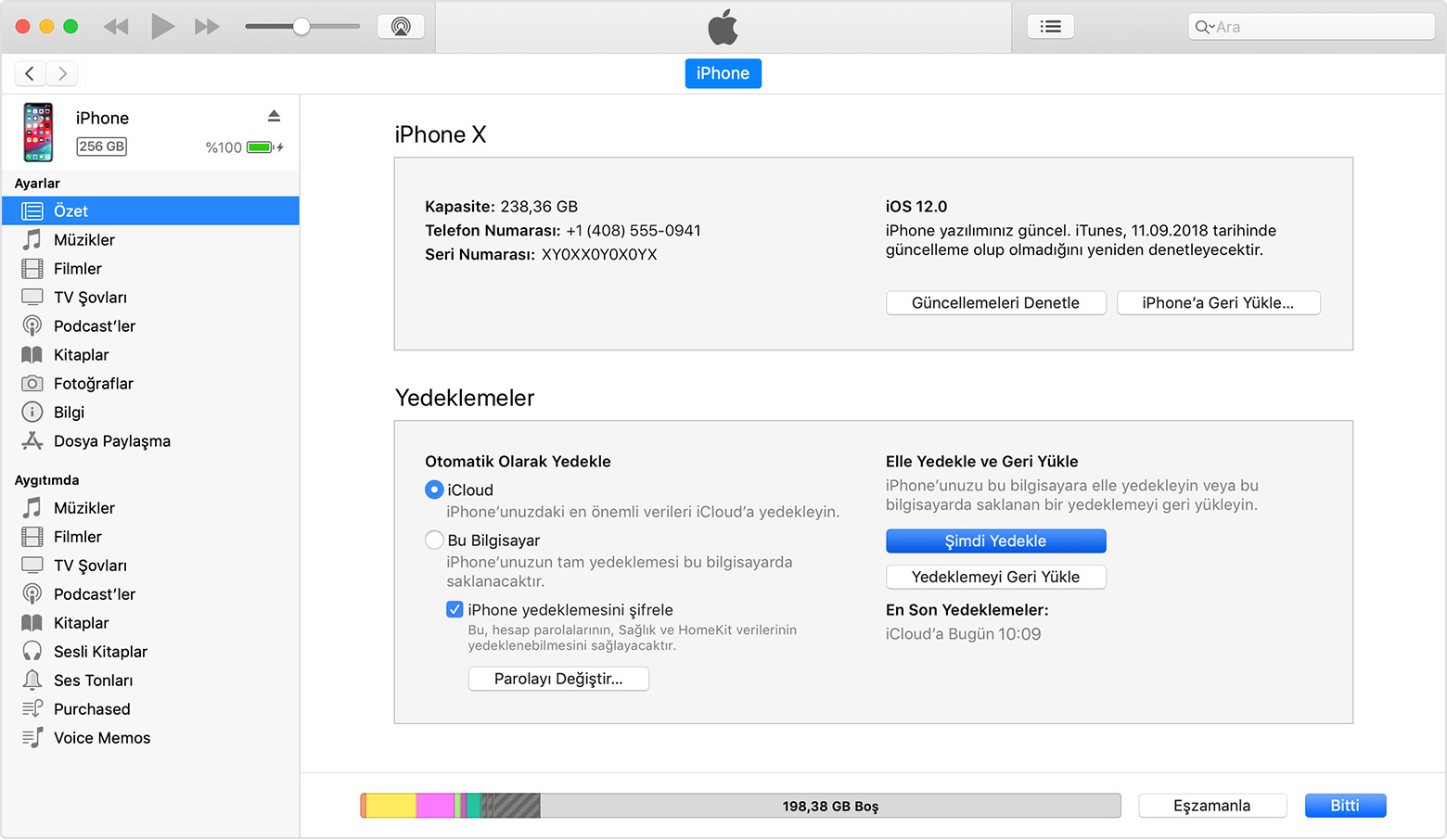
Windows ta veya macOS Mojave veya önceki bir sürümünü çalıştıran bir Mac te bunun yerine iTunes u kullanarak yedekleme yapacaksınız.
Bu yedeklemeler, iCloud ile hemen hemen aynı şekilde çalışır: İlk yedekleme çok büyüktür ve biraz zaman alır, ancak gelecekteki yedeklemelerin tamamlanması o kadar uzun sürmez. iTunes / Finder yedeklemelerine güvenmenin en büyük sorunları, yedeklemeyi başlatmayı hatırlamak ve bilgisayarınızda iPhone unuzdaki her şeyi barındırmak için yeterli depolama alanına sahip olmaktır.
iPhone unuzu bilgisayarınıza nadiren bağlarsanız, bu yedekleme türü için bunu yapma alışkanlığı edinmeniz gerekir. Aksi takdirde, bir şey olursa, en son yedeklemeniz haftalar veya aylar önce olabilir.
Apple a göre bir bilgisayara yedekleme, "cihazınızın neredeyse tüm verilerini ve ayarlarını" içerir. İşte şunları içermez:
• Apple Books a indirdiğiniz tüm PDF lerle birlikte App Store ve iTunes Store dan içerik
• İçe aktarılan MP3 ler veya videolar gibi Finder/iTunesdan senkronize ettiğiniz her şey
• iCloud Fotoğrafları ve iMessage metinleri gibi iCloud da zaten depolanmış veriler
• Yüz Kimliği/Dokunmatik Kimlik seçenekleri
• Apple Pay verileri
• Posta dosyaları
Aktivite, Sağlık ve Anahtarlık taki bilgilerinizi yedeklemek istiyorsanız şifreli bir yedekleme yapmanız gerekir. Bunu nasıl yapacağımızı aşağıda göreceğiz.
iPhone unuzu iTunes a veya Finder a yedeklemenin, onu iTunes ile eşzamanlamakla aynı şey olmadığını unutmayın. Yedekleme, koruma için dosyalarınızın bir kopyasını oluşturur. Eşzamanlama, iTunes da depoladığınız müziklerin, programların, fotoğrafların ve diğer ortamların iPhone unuzdakilerle aynı olmasını sağlar.
Cihazınızda iCloud yedeklemesini zaten etkinleştirmiş olma ihtimaliniz yüksektir, ancak kontrol etmesi kolaydır.
• iPhone unuzun kilidini açın ve Ayarlar ı açın.
• Ekranın üst kısmında adınıza ve ardından iCloud a dokunun.
• iCloud kullanan uygulamalar listesinde, verilerini zaten bulutta nelerin sakladığını görebilirsiniz. Bunları inceledikten sonra iCloud Yedekleme seçeneğine dokunun.
• iCloud Yedekleme kaydırıcısının Açık olduğundan emin olun. iCloud saklama alanı ve son yedeklemenizin ne zaman gerçekleştiğiyle ilgili tüm uyarıları not alın. Operatörünüze ve cihazınıza bağlı olarak, burada Hücresel Üzerinden Yedekleme seçeneğiniz de olabilir.
• iPhone unuzu bir yedekleme başlatmaya zorlamak için Şimdi Yedekle ye dokunun. İsterseniz, telefonunuz çevrimiçi, şarj ve kilitliyken daha sonraya kadar bekleyebilirsiniz.
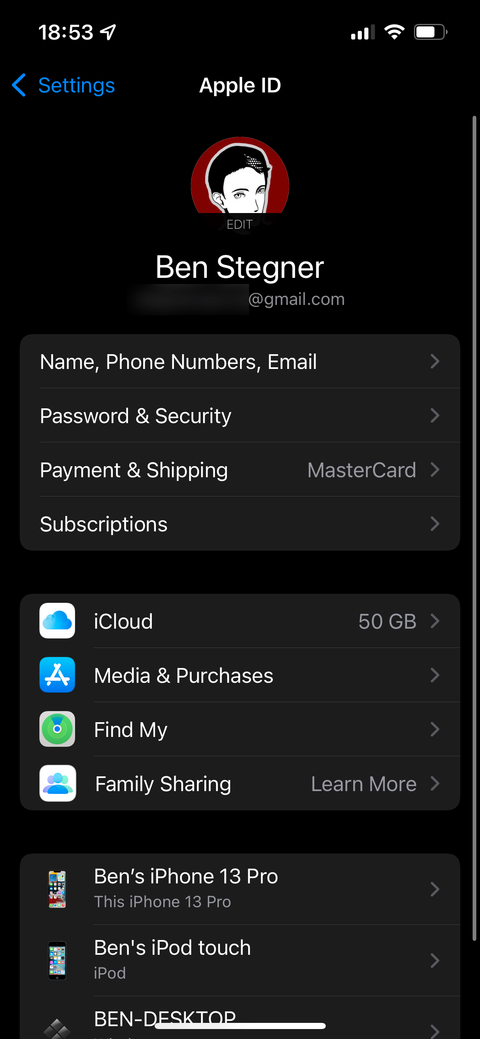
.png)
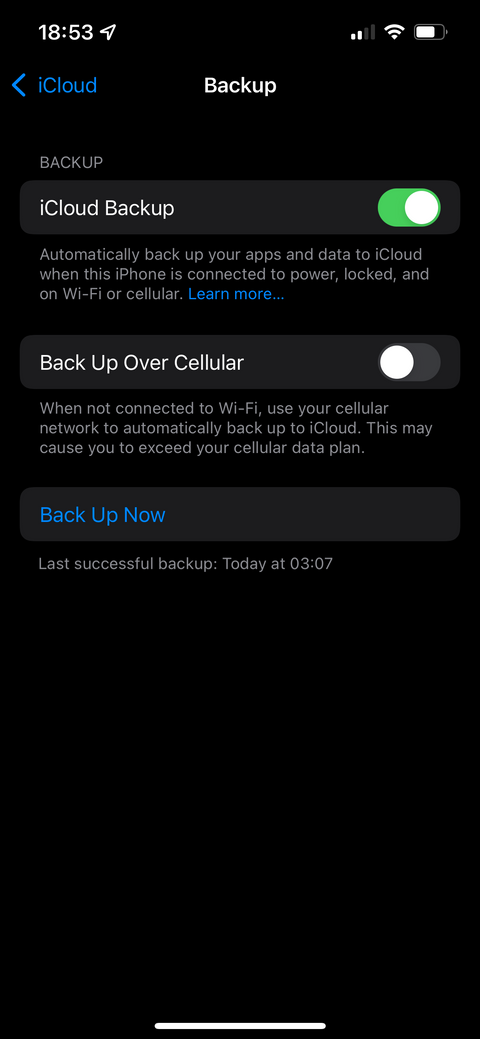
Yeterli iCloud saklama alanınız olmadığı için iPhone unuzun yedeklenemediğini belirten bir mesaj görürseniz, planınızı yükseltmeniz gerekir. Apple, yalnızca 5 GBı ücretsiz olarak sağlar ve bu çok ileri gitmez.
iCloud menüsüne geri dönün ve en üstte, neyin yer kapladığını genel olarak göreceksiniz. Uygulamalarınızın ne kadar iCloud depolama alanı kullandığına ilişkin daha ayrıntılı bir genel bakış için Depolama Alanını Yönet i seçin; verilerini yönetmek ve silmek için birini seçin. Yine de, daha fazla satın almak için Depolama Planını Değiştir e tıklamanız gerekecek.
.png)
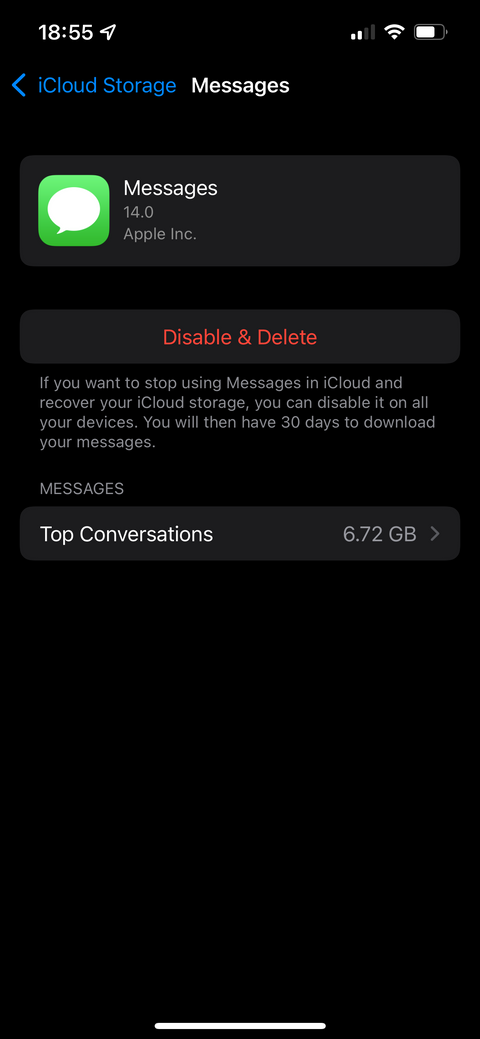
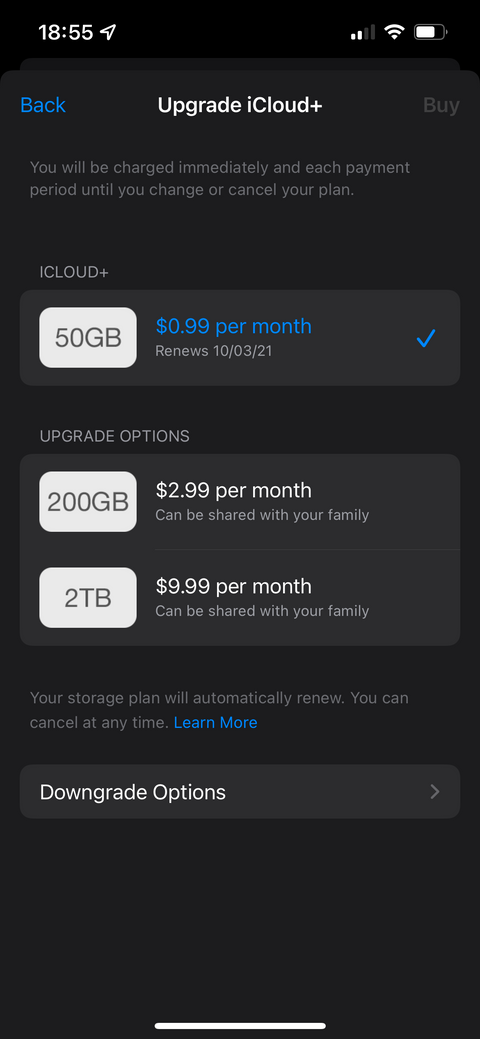
Çok fazla fotoğraf, video veya oyun tutmuyorsanız, ayda 1 ABD doları için 50 GB lık plan muhtemelen yeterli olacaktır. Birden fazla cihazı yedeklemek veya bir ton veriye sahip olmak istiyorsanız, ayda 3 ABD doları tutarındaki 200 GB lık plan muhtemelen sizin için daha iyi olacaktır. iCloud+ sayesinde, Apple Aile Paylaşımı ile depolama alanını paylaşabilir ve fazla alanın boşa gitmemesini sağlayabilirsiniz.
Cihazınızın iCloud a neyi yedeklediğini özelleştirmek için Ayarlar > [Adınız] > iCloud > Saklamayı Yönet > Yedeklemeler e gidin. Bir cihaza dokunduğunuzda iCloud a yedeklediği tüm öğeleri göreceksiniz. Bir uygulamanın kaydırıcısını devre dışı bırakmak ve biraz yer kazanmak için Kapalı konuma getirin.

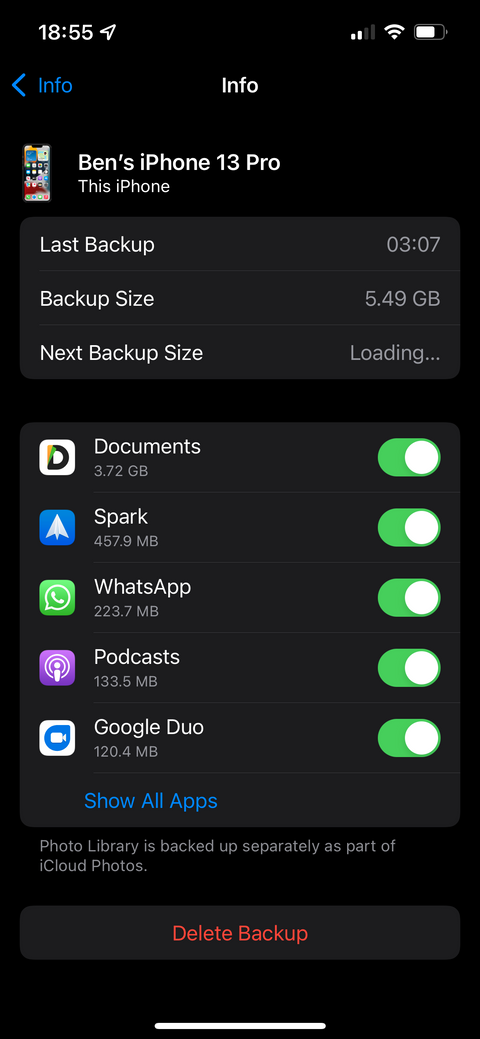
iPhone unuzu iTunes veya Finder a Nasıl Yedeklersiniz?
iPhone unuzu yeni bir modele yükseltiyorsanız ve tam bir iCloud yedeklemesi beklemek istemiyorsanız, PCnize yedeklemek, çalışmaya başlamanın en hızlı yoludur.
iTunes veya Finder da yedekleme yapmak için:
• Windows için iTunes u indirip açın veya Macinizde açın. macOS Catalina veya daha yeni bir sürümdeyseniz bunun yerine Finder ı açın.
• iPhone, iPad veya iPod touch ınızı prize takın.
• iTunes da, göründüğünde pencerenin sol üst köşesindeki cihaz simgesine tıklayın (aşağıya bakın), ardından gerekirse listeden cihazınızı seçin. Finder da, sol kenar çubuğundaki Konumlar altında telefonunuzu seçin.
• Özet sekmesinde, Şimdi Yedekle ye tıklayın ve işlemin tamamlanmasını bekleyin.
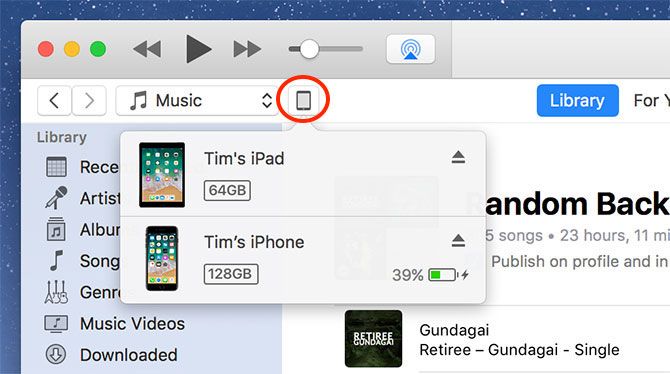
iPhone yedeklemesini şifrele seçeneğini etkinleştirirseniz, bu hassas bilgileri şifrelemek için bir parola sağlamanız gerekir. Yedeklemenizi şifrelemek, kayıtlı tüm parolalarınızı, Sağlık, web sitesi ve arama geçmişindeki verileri ve Wi-Fi ağ bilgilerini saklamanız anlamına gelir. Yedeklemeyi şifrelemezseniz bu bilgiler dahil edilmez.
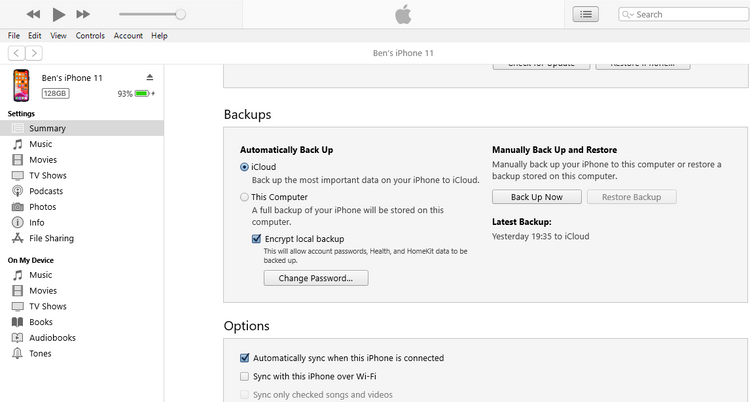
Bu şifreleme parolasını kaybederseniz, yedeğinizi geri yükleyemeyeceğinizi unutmayın. Parola yöneticisi gibi güvenli bir yerde sakladığınızdan emin olun, böylece yedeklemenize erişiminizi kaybetmezsiniz.
Sınırlı depolama alanına sahip bir dizüstü bilgisayar veya başka bir bilgisayar kullanıyorsanız, yerel yedekleme yapmak mümkün olmayabilir. Bu durumda, daha fazla alan kazanmak için harici bir depolama sürücüsü satın almayı düşünün.
iPhone için En İyi Yedekleme Çözümü nedir?
Herhangi bir yedekleme, yedekleme olmamasından iyidir. İCloud un üstün olduğunu düşünüyoruz çünkü sizin düşünmenize gerek kalmadan yedekleniyor. Ayda birkaç dolar, geri yüklenmesi saatler sürebilecek yeri doldurulamaz fotoğrafları ve tercihleri korumak için küçük bir fiyattır.
iCloud saklama alanı için ödeme yapamıyorsanız, bunun yerine düzenli iTunes/Finder yedeklemeleri oluşturduğunuzdan emin olun. İçinizin rahat etmesi için, iCloud a düzenli olarak yedekleme yapmanız ve acil durumlarda periyodik bilgisayar yedeklemeleri yapmanız gerekir.
Ayrıca, fotoğraflarınızı bulutta korumanıza izin veren birçok başka iPhone uygulaması da vardır.